
Cho dù bạn chia sẻ máy tính của mình với người khác hay bạn sử dụng nó để tải xuống nhiều, thật tuyệt khi bạn có thể xóa thư mục tải xuống mà không cần phải chăm sóc thủ công hàng tuần hoặc hàng tháng, đó là khi tính năng xóa tự động xảy ra có ích.
Bạn có thể tự động hóa việc dọn dẹp thư mục tải xuống của mình bằng cách sử dụng một tệp loạt sẽ xóa các tệp cũ hơn một khoảng thời gian nhất định trong ngày. Bạn có thể chạy nó bất cứ khi nào bạn cảm thấy cần phải dọn dẹp thư mục tải xuống của mình hoặc bạn có thể sử dụng Task Scheduler để chạy nó hàng ngày, hàng tuần, hàng tháng, v.v.
Tạo tệp hàng loạt của bạn
Đối với ví dụ này, chúng tôi sẽ yêu cầu tệp loạt xóa bất kỳ tệp nào nằm trong thư mục tải xuống cũ hơn 30 ngày. Điều này rất hữu ích nếu bạn thực hiện những công việc như Photoshop hoặc viết ở đó bạn tải xuống nhiều tài nguyên mà bạn không cần sau một khoảng thời gian dài.
Bước đầu tiên sẽ là mở notepad. Khi bạn đã mở chương trình, hãy dán chuỗi này vào màn hình.
REM Xóa các tệp cũ hơn 30 ngày forfiles / p "C: \ Users \ YOURUSERNAME \ Downloads" / s / m *. * / c "cmd / c Del @path" / d -30

Nhớ thay đổi thư mục để phù hợp với máy tính của bạn. Bạn cũng có thể chọn bất kỳ thư mục nào trên máy tính của mình cho mục tiêu. Khi bạn đã nhập chuỗi, hãy lưu tài liệu dưới dạng tệp hàng loạt.
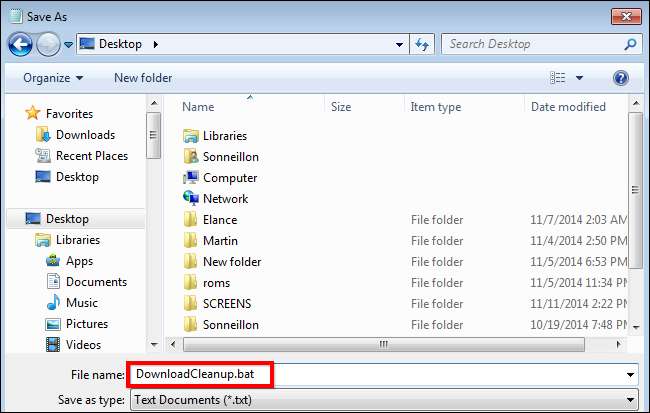
Chỉ cần chạy tệp để đảm bảo nó hoạt động và bạn sẽ thấy rằng bất kỳ tệp nào trong thư mục tải xuống của bạn sẽ được tự động gửi đến Thùng rác của bạn nếu chúng cũ hơn 30 ngày.
Tạo một công việc đã lên lịch
Đối với mục đích của ví dụ này, chúng tôi sẽ lên lịch xóa tệp tự động bảy ngày một lần. Bắt đầu bằng cách mở menu bắt đầu và nhập “ Bảng kế hoạch ”Sau đó chạy ứng dụng.
Ngoài ra, bạn có thể mở “Bảng điều khiển”. Trong phần “Hệ thống và bảo mật”, hãy chọn tùy chọn “Công cụ quản trị” và sau đó chạy “Bộ lập lịch tác vụ”.
Khi bạn đã mở chương trình, hãy nhấp vào menu thả xuống “Hành động” và chọn “Tạo tác vụ cơ bản”.
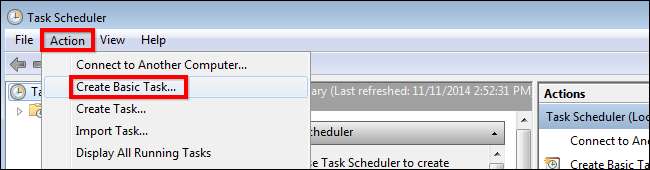
Bạn có thể đặt tên và mô tả cho nhiệm vụ mà bạn chọn. Đối với ví dụ này, chúng tôi sẽ gọi nó là “Dọn dẹp Tải xuống Hàng tuần” và để trống phần mô tả vì tiêu đề là tự giải thích; sau đó nhấp vào “Tiếp theo”.

Từ phần “Kích hoạt”, chúng tôi sẽ chọn đặt nhiệm vụ thành hành động hàng tuần, sau đó nhấn “Tiếp theo”.
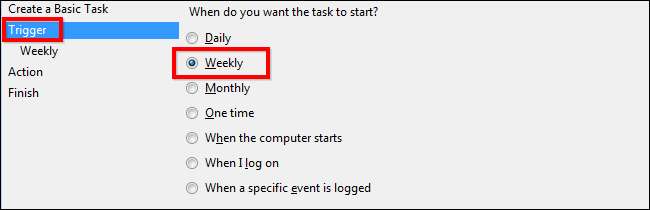
Bây giờ bạn sẽ cần phải chọn một ngày và giờ. Hãy nhớ chọn ngày và giờ mà máy tính của bạn được bật. Đối với ví dụ này, chúng tôi sẽ chỉ chọn nửa đêm vào thứ Sáu sau đó nhấp vào tiếp theo.
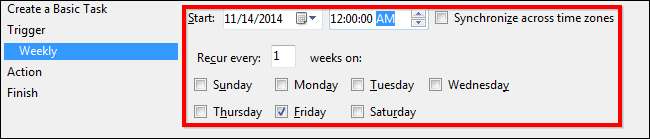
Bây giờ bạn sẽ thấy màn hình “Hành động”. Chúng tôi sẽ để nguyên như vậy, vì chúng tôi muốn chạy một chương trình cụ thể vào thứ Sáu hàng tuần; vì vậy bạn có thể chỉ cần nhấp vào “Tiếp theo”.
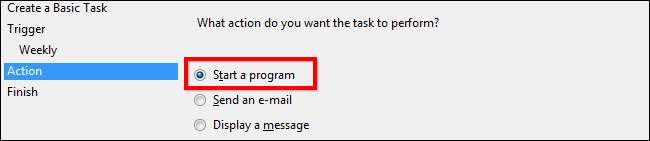
Bây giờ bạn chỉ cần nhấp vào “Duyệt qua” và chọn tệp hàng loạt bạn đã tạo. Như bạn có thể thấy, tệp hàng loạt của chúng tôi đã được lưu trên máy tính để bàn và được gọi là “DownloadCleanup.bat.” Khi bạn đã hoàn thành việc đó, chỉ cần nhấp vào “Tiếp theo”.
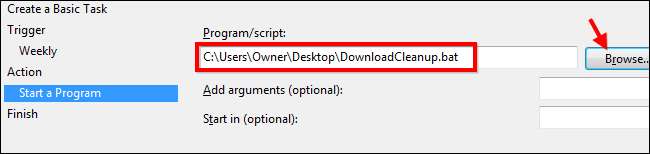
Màn hình cuối cùng bạn sẽ thấy cung cấp cho bạn cái nhìn tổng quan toàn diện về nhiệm vụ bạn đã tạo. Khi bạn xác minh rằng mọi thứ đều đúng, chỉ cần nhấp vào “Hoàn tất” để hoàn thành việc tạo tác vụ và nó sẽ tự động chạy theo thông số kỹ thuật của bạn.
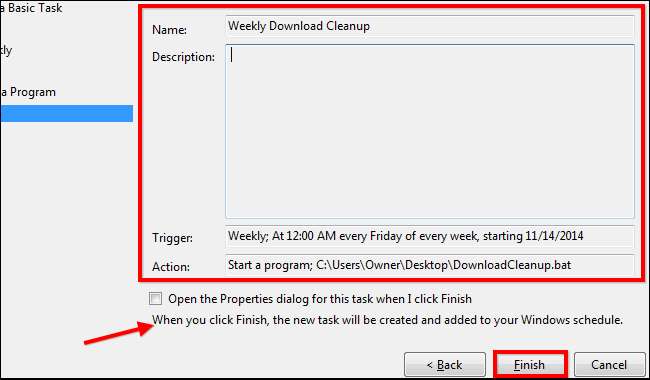
Giờ bạn đã biết cách lên lịch tự động xóa các tệp cũ của mình, bạn không cần phải lo lắng về cách xóa mọi tệp cũ khỏi thư mục tải xuống của mình.
Tín dụng hình ảnh: Mixy Lorenzo trên Flickr







